Spotifyは作成したプレイリストのサムネイル画像(カバー)を変更することができます。
他の人とは違う画像を設定して、オリジナリティを出してみましょう!
ここでは、プレイリストのサムネイルと説明文を変更する方法を解説していきます。
デクストップ版のアプリが必要
Spotifyのプロフィール画像やプレイリストのサムネイルの変更はiPhone/Androidで使えるSpotifyアプリではできません。
Spotify公式サイトでデスクトップ版アプリをPCにダウンロードしてインストールしましょう。
 Spotify – プロフィール画像を変更する方法
Spotify – プロフィール画像を変更する方法 サムネイル画像と説明文の変更方法
PCでSpotifyアプリを起動しましょう。
変更したいプレイリストを開いて「サムネイル画像」をクリック
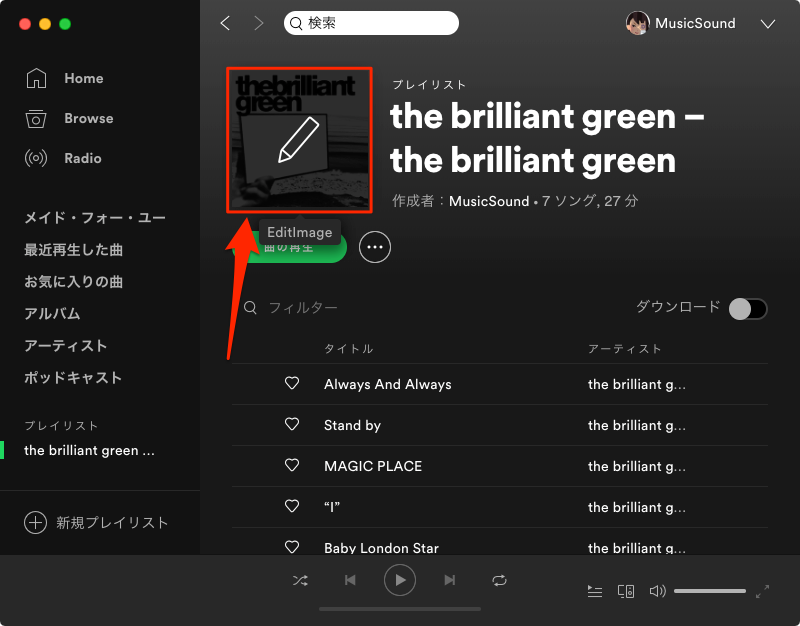
「…」をクリック
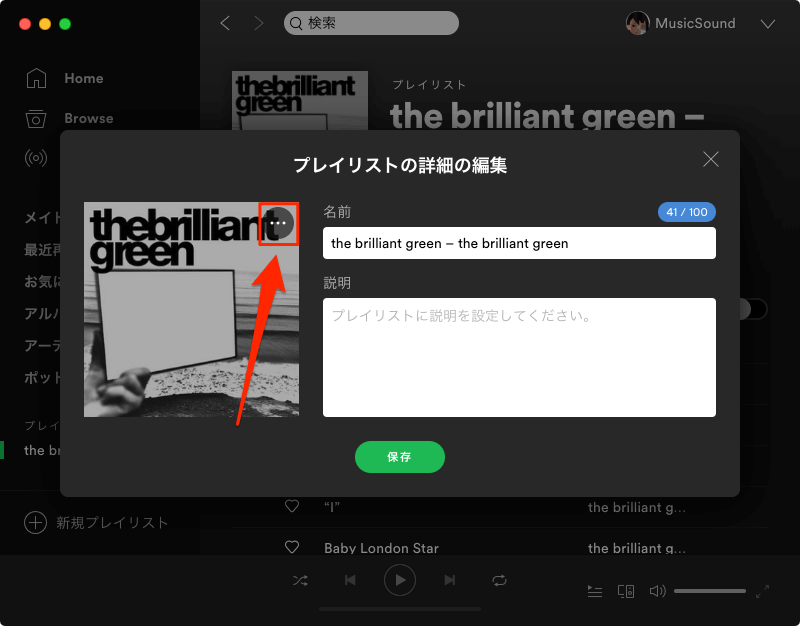
MEMO
説明もPCでしか入力できないので、必要であれば入力しましょう。「画像を変更」をクリック
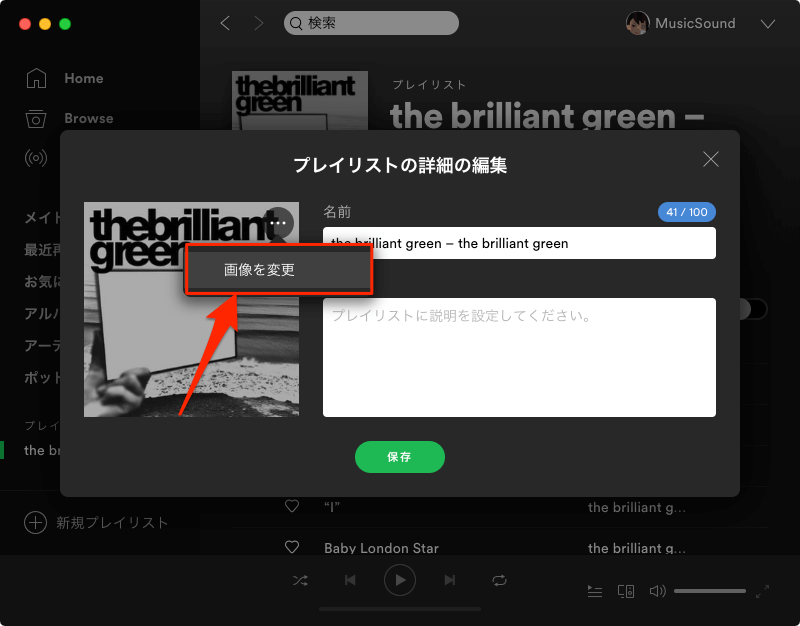
変更したい画像を選んで「開く」をクリック
※使用可能な画像は拡張子が.Jpegのファイル、解像度が4MB以内で300×300以上
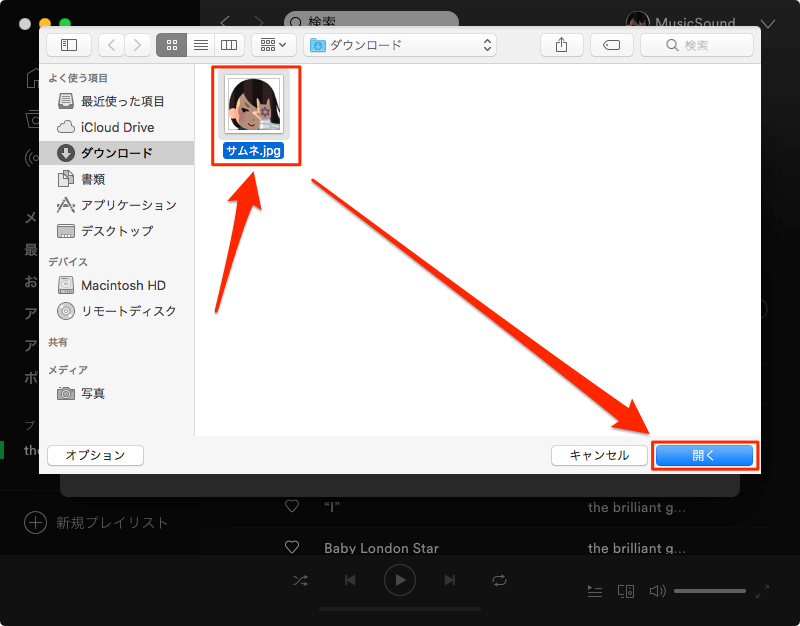
「保存」をクリック
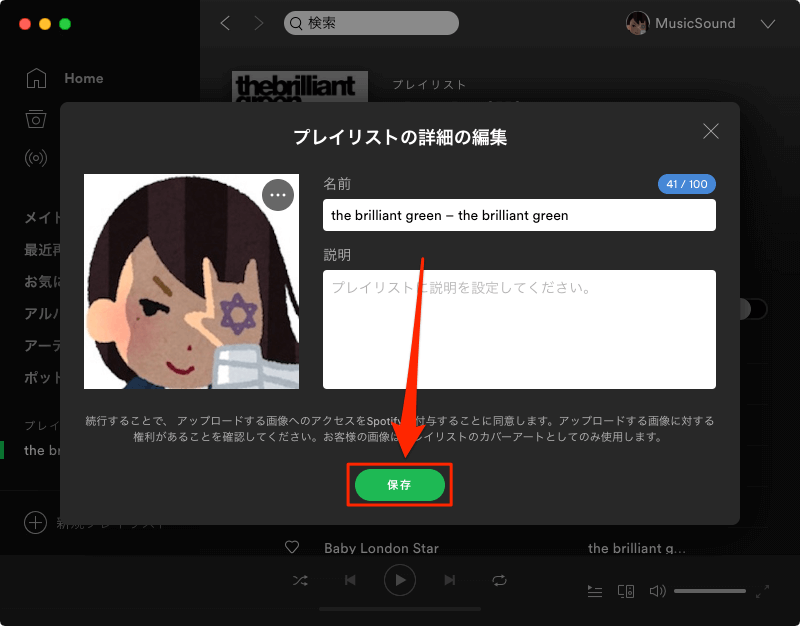
数秒するとプレイリストのサムネイル画像が切り替わります。
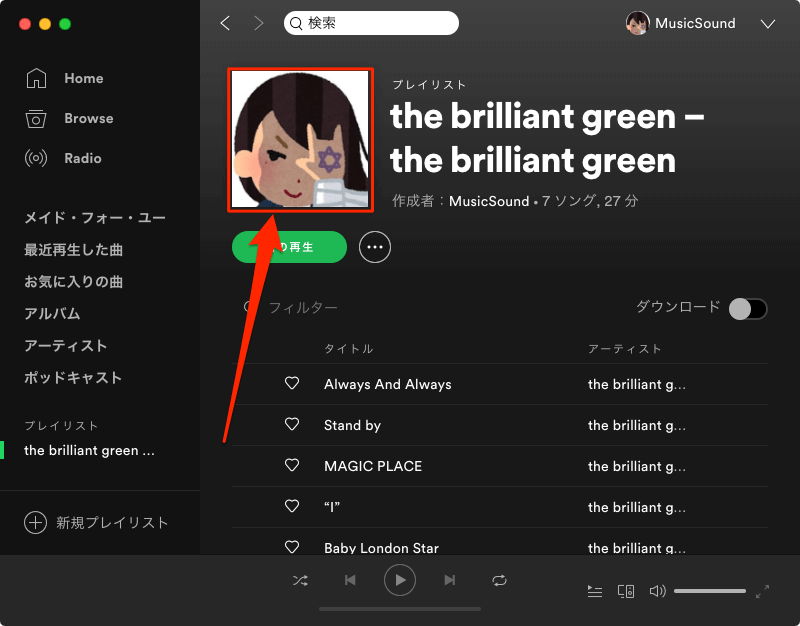
以上がプレイリストのサムネイル画像を変更する方法になります。
MEMO
スマホのSpotifyアプリで変更が反映されるまで時間がかかります。
のメリット-160x160.png)